Raspberry Pi — первый запуск. Архивы Raspberry Pi - «Хакер
Сегодня я вам расскажу про малину в качестве ретро игровой приставки. Ей под силу эмулировать системы начиная с ZX Spectrum и NES (Денди) заканчивая Dreamcast"ом.
На малину я смотрел еще в начале года, когда она только вышла, но тогда на ebay у барыг она стоила долларов 50. А тут на Гирбесте скопились поинты и была скидка до честной официальной цены в 36 долларов. С поинтами получалось что то в районе 1600 и я не смог устоять.
Товар был заказан в начале июля и получен через 3 недели ePacket"ом. С упаковкой Gearbest не заморачивается. Коробка была помятая, но содержимое, к счастью, не пострадало.
Характеристики
Процессор: 64-битный 4-ядерный ARM Cortex-A53 с тактовой частотой 1,2 ГГц на однокристальном чипе Broadcom BCM2837;
графический двухъядерный процессор VideoCore IV;
оперативная память: 1ГБ LPDDR2 SDRAM (900 Мгц);
цифровой видеовыход: HDMI;
композитный выход: 3,5 мм (4 pin);
USB порты: USB 2.0×4;
сеть: WiFi 802.11n, 10/100 Мб RJ45 Ethernet;
Bluetooth: Bluetooth 4.1, Bluetooth Low Energy;
разъем дисплея: Display Serial Interface (DSI);
разъем видеокамеры: MIPI Camera Serial Interface (CSI-2);
карта памяти: MicroSD;
порты ввода-вывода: 40;
габариты: 85x56x17 мм.
Характеристики, конечно не впечатляют, по сырой производительности она проигрывает дешевым ТВ-боксам на S905 процессорах, видео так вообще, на уровне Mali MP400. Но малина искупает недостаток производительности широкой поддержкой сообщества.
Разгон
Из коробки малинка идет с заниженными частотами так как рассчитана на работу без радиатора. Процессор замедлен до 700 Мгц, память до 800, видео до 250. Нижеследующие тесты проводились с разгоном процессора до 1300, памяти до 1000, видео до 500 Мгц и с небольшим поднятием напряжения. Я думаю с моей RPi можно еще выжать 50-100 мегагерц, но предупреждаю, я видел сообщения что не все малины одинаково хорошо гонятся.
По моим наблюдениям после разгона температура не поднималась выше 55 градусов с тем обрезком алюминия, что вы видите на фото.
Разгон очень хорошо чувствуется при эмуляции Dreamcast. Например, на 1000 Мгц по процессору в Rival Schools наблюдались заметные лаги, при 1300 они практически пропали.
Начнем наш тест.
Вышла в 1983 году. Более известна в нашей стране как Денди.
К эмуляции вопросов никаких, все отлично. Еще бы.

Sega Genesis
Вышла в 1988 году. Больше известная у нас как Sega Mega Drive 2.
Эмулируется отлично.
Вышла в 1990 году. В мире была более успешна, чем ее прямой конкурент Sega Genesis. Но в России была менее известна из-за дороговизны вследствие отсутствия китайских клонов и пиратских картриджей.
Превосходная эмуляция. Забавно, прошло более 25 лет, а графика лучше чем в нынешних инди-поделках.

Sony Playstation
Вышла в конце 1994. Самая популярная приставка 5 поколения. Сделала консоли такими, какими мы знаем их сегодня.
Эмулируется с полной скоростью. Более того, в опциях есть возможность включить увеличенное разрешение рендеринга и хак скорости для него (при разгоне необязательно, по моим наблюдениям). И в результате можно играть с приемлемым изображением на большом ЖК ТВ.
Аркадные автоматы
Привлекают внимание отличной 2D графикой, которая не стареет.
Тут два выбора MAME и FBA. Первый эмулирует все 1 в 1, но от этого страдает производительность и нет поддержки актуального ромсета. Второй быстрее и имеет актуальную версию, но не поддерживает некоторые игры, которые работают в MAME, например, легендарный Mortal Kombat 3. В, общем что работает в FBA лучше играть в нем, а для редких исключений - MAME.
Nintendo 64
Вышла в 1996 году. Была мощнее Playstation, но проиграла ей под чистую.
С эмуляцией все плохо. Более-менее стабильную работу можно получить только в нативном разрешении, которое равно 320х240. Я пробовал три игры: Star Fox и Mario Kart- более-менее играбельны, Excitebike 64 - не работает. Для сравнения, я запускал Star Fox на S905 там он работал стабильно и в высоком разрешении.
Вышла в конце 2004 года. Первая портативная приставка Sony. Смартфонные поделки до сих пор не доросли до качества игр с PSP, на мой взгляд. GTA Vice City в кармане, это было нечто.
Не играбельно. Слайдшоу.
Dreamcast
Вышла в 1998. Лебединая песня SEGA. Достаточно мощная приставка, первый представитель 6 поколения, современник PS2 и Xbox Original. Не смотря на это малина показывает неплохие результаты в ее эмуляции. Я пробовал несколько игр:
Marvel vs. Capcom 2 - все великолепно
Soul Calibur - полная скорость, но небольшие артефакты на заднем плане
Rival Schools - более чем хорошо, возможно есть небольшие просадки, но они незаметны
Crazy Taxi - низкий FPS, малоиграбельно
Dead or Alive - так же низкий FPS, артефактов нет. Ждем Raspberry Pi4
Хорошо идут двухмерные игры, без проблем проверял C&C, Master of Orion 2, Warcraft 2. С эмуляцией 3D игр уже некоторые проблемы. Пробовал Blood в низком разрешении нормально, если повышать - тормозит.
Так же есть порты
известных игр под Raspberry, среди них:
DOOM
Duke Nukem 3D
Quake Series
Warcraft/Starcraft
Wolfenstein 3D
Minecraft Pi Edition
Bioware"s Infinity Engine (Baldur"s Gate, Icewind Dale and Planescape)
Я пробовал только DOOM и третий Quake. Работают отлично.
Итак, выводы
. Этот товар не подойдет тем кто любит все готовое из коробки, не знает английского и не готов изучать Linux. Нечаянно нажал F4? Добро пожаловать в командную строку, учи команды. Неправильно работает контроллер в эмуляторе Dreamcast? Иди в командную строку, запускай evtest, пиши на бумажке коды для каждой кнопки и осей и правь конфиги вручную. Возникли какие-то другие вопросы? Иди кури форумы исключительно на английском языке.
С другой стороны Linux и малина делают систему исключительно гибкой. Можно настроить все как угодно, если обладать достаточными знаниями. Надоело играть? Поставь из репозитория Kodi. Хочется подключить оригинальный контроллер от SNES? Пожалуйста, GPIO к вашему распоряжению.
Да, производительности недостаточно для ресурсоемких приложений. В оправдание можно показать на достаточно демократичную цену по сравнению с другими одноплатниками. С другой стороны за туже цену подвальные ТВ боксы будут производительнее.
После трехмесячного владения я бы вряд ли кому-то порекомендовал данное решение, уж больно много всяких подводных камней, все со скрипом настраивается и заводится. Но с другой стороны в итоге получается компактная и всеядная ретроконсоль. Мне она видится в виде этакого портатива. Закинул в сумку малинку, пару беспроводных падов, подключил на даче к старому ЭЛТ телевизору и словно вернулся на 20 лет назад.
Планирую купить +26 Добавить в избранное Обзор понравился +48 +91
Пошаговое руководство по запуску миникомпьютера Raspberry Pi.
Для запуска нам понадобятся:
- Raspberry Pi
- USB клавиатура
- USB мышка (если собираетесь работать в визуальной оболочке)
- Micro USB адаптер для питания Raspberry Pi
- Монитор с HDMI входом, или телевизор, или TV тюнер с RCA разъемами
- Программа Win32DiskImager для записи образа системы на флешку
- Образ операционной системы Raspbian “wheezy”
- Кардридер для чтения SD/MMC/SDIO карт памяти
SD/MMC/SDIO карта памяти размером от 2 до 32 Гб (по возможности покупайте карты 6 или 10 класса)
HDMI кабель для подключения к монитору или RCA кабель для подключения к телевизору или TV тюнеру
Если все необходимое у вас есть под рукой, то продолжим.
Запись образа Raspbian на карту памяти для Raspberry Pi
Для записи образа системы Raspbian на карту памяти вам понадобится программа Win32DiskImager и сам образ Raspbian “wheezy”. Скачайте их на свой компьютер.
Теперь у вас есть готовая к работе флешка с записанным образом Raspbian.
Подключение Raspberry Pi
- Подключите карту памяти к Raspberry Pi
- Подключите USB клавиатуру (и USB мышь если надо)
- Включите ваш монитор или телевизор (TV тюнер)
- Подключите Mini USB адаптер питания к Raspberry Pi
- Включите Mini USB адаптер питания в розетку
Подключите HDMI кабель одним концом к монитору, а вторым и Raspberry Pi или RCA кабель к телевизору (TV тюнеру) и Raspberry Pi (в RCA будет использован только желтый разъем)
При использовании TV тюнера в качестве монитора, необходимо источником сигнала выбрать композитный вход.
Настройка Raspberry Pi
При первой загрузке Raspberry Pi вы увидите меню Raspi-config
Если этого не произошло, то наберите в консоли команду sudo raspi-config
Через это меню мы сможем произвести основные настройки нашей будущей системы.
Рассмотрим пункты меню, которыми мы будем пользоваться:
Вам необходимо определиться, сколько оперативной памяти вы готовы выделить для графического процессора. При работе в консоли будет достаточно и 16 Мб, а вот для просмотра видео в графической оболочке придется пожертвовать 64-128 Мб. Выбранные значения могут быть только: 16, 32, 64, 128 или 256.
Пока можете оставить значение по умолчанию, а потом, в случае необходимости выберите подходящий для вас вариант. Здесь следует учесть тот факт, что при увеличении частоты, также увеличивается и потребление энергии. То есть ваш источник питания должен выдавать достаточный ток для нормальной работы.
Установка пароля пользователю "root" в Raspberry Pi
Наберите в консоли команду sudo passwd root и введите пароль дважды.
Полезные консольные программы для Raspberry Pi
Top – диспетчер задач
Встроен в систему
Запуск: top

Htop – диспетчер задач
Установка: sudo apt-get install htop
Запуск: htop

Мой любимый диспетчер задач:)
Mc – файловый менеджер
Установка: sudo apt-get install mc
Запуск: mc

Weechat – IRC клиент
Установка: sudo apt-get install weechat
Запуск: weechat-curses

Links – текстовый браузер
Установка: sudo apt-get install links
Запуск: links

Клавиша Esc откроет меню браузера
Команды Linux
- sudo - ставится перед командой и выполняет ее с правами пользователя root
- sudo halt - выключение
- Ctrl+C - выход из открытой консольной программы (если не предусмотрено других клавиш)
- Shift+Ins - вставить текст в консоль
- Ctrl+Ins - копировать выделенный текст из консоли
- cd - переход в нужную папку. Например cd /home/pi
- dir - покажет содержимое текущей папки
- pwd - покажет ваше текущее расположении
- date - покажет время и дату
- cal - покажет календарь на текущий месяц
- cal -y - покажет календарь на текущий год
- sudo apt-get update - обновит список пакетов с репозитария
- sudo apt-get upgrade - обновит установленные пакеты
- sudo apt-get install [имя пакета] - установит нужный пакет. Например sudo apt-get install mc
- стрелки вверх и вниз - листают набранные ранее команды
wget - скачать файл в текущую директорию. Например wget http://mysite.com/myfile.deb
Резервное копирование Raspberry Pi
Теперь у нас есть минимально настроенная рабочая система с небольшим набором программ. Чтобы в случае всяких непредвиденных обстоятельств нам не пришлось все вышеописанное повторять заново, мы сделаем backup наших данных.
Все вопросы и дополнения оставляйте в комментариях. Буду признателен, если поделитесь ссылкой на эту статью с друзьями в социальных сетях.
P.S. В следующей статье я опишу процесс организации удаленного доступа к Raspberry Pi. Будет рассмотрено SSH подключение для доступа к консоли и организация удаленного доступа к файлам по SSH. Также мы настроим локальную сеть.
21 12.2017
Маленький микрокомпьютер получил большую популярность благодаря своей компактности и большинству программных функций для решения различных задач в технических, игровых и программных сферах. Но для того чтобы эта бездушная железка заработала вам обязательно нужно будет прошить операционную систему. Так какие же бывают операционные системы для Raspberry PI?
Из этой статьи вы узнаете:
Привет, друзья, давненько не был на связи! Как ваши дела?
У меня несколько новостей...
Блог kip-world переехал на новый хостинг FastVPS. К сожалению это пришлось сделать, так как старый хостинг находился на Украине в городе Харькове. В нашем русском законодательстве (152 ФЗ «О персональных данных») появился пункт о местоположении сервера с персональными данными.
Сервер сайта должен располагаться в России. Иначе Роскомнадзор рано или поздно может забанить. И я останусь у разбитого корыта.
Я не стал рисковать, и решил переместить блог на другой сервер. Так на душе спокойнее. Жалко, если твой ресурс, в который ты вкладывал всю энергию и частичку души, закроют.
Кстати говоря FastVPS очень часто хвалят, очень надёжный хостинг, высокий пинг, тех. поддержка всегда на связи. Плюсов много.
Где-то неделю назад мы с семьёй посетили Домбай. Ехали одним днём на автобусе.
К сожалению на прогулку нам оставалось 4 часа времени. Мы прокатились на вагонках на два уровня и пару раз спустились на санках. Было очень весело. Я получил кучу положительных эмоций. Насмотрелся на лыжников и сноубордистов.
Очень хочу покататься на лыжах. В следующий раз когда поедем, обязательно спущусь с какой-нибудь горки=))
После того как накатались и нагуляли аппетит, мы забежали перекусить. В Домбае готовят очень вкусные хычины. Если будете там, обязательно попробуйте, рекомендую.
Вот небольшой фотоотчёт:




Ну что же, перейдем к нашей основной теме.
Сборка Raspberry PI 3
Я хочу сообщить радостную весть, наконец-то одноплатный компьютер Raspberry пришёл на почту. И я в этот же день поехал и забрал.
И что получилось в итоге? Пришла вот такая вот помятая коробка:

Как-будто в почтовом отделении пинали её ногами. К счастью, содержимое внутри оказалось целым и рабочим.
Вот содержимое:

На фото Raspberry Pi 3, модуль расширения пинов GPIO, акриловый корпус, радиаторы, вентилятор. и переходник VGA в HDMI.


В конечном счёте я собрал корпус из акрила. Приклеил алюминиевые радиаторы. Кстати они бывают трёх видов. Есть ещё медные и керамические. Керамические никогда не встречал в магазинах, с трудом представляю их в виде пассивного охладителя. В комплекте радиаторы приклеены на двухсторонний скотч.

Про сборку корпуса я не буду объяснять, итак всё элементарно просто.
Запитать микрокомпьютер можно тремя способами.
- Взять обычную зарядку для телефона, важно чтобы было 5 V и не менее 800 мА. Так как если вы захотите подключить видеокамеру, потребление будет больше.
- Подключить стабильные 5V к пинам GPIO.
- Подпаяться к двум точкам на плате.
Небольшую теорию и начало своей повести я писал в . Если интересно, почитайте.
Установка и настройка ОС
Теперь, переходим к самому основному. Операционная система. Без неё, Raspberry просто кусок металла.
Операционнок на самом деле великое множество. Насчитываются приблизительно около 40. Но с каждым днем разрабатываются всё новые и новые системы. Разрабатывают и для узких задач, таких как управление «Умным домом», игровая приставка, медиацентр, автомобильный магнитофон, смарт ТВ и т.д.
Значит существуют основные 4 операционные системы.
- Raspbian OS
- Ubuntu Mate
- Windows 10 IoT
- RISC OS
Скачать их можно с официального сайта raspberrypi.org .
Если вы новичок в программировании и не разбираетесь в устройствах Linux. Очень рекомендую установить ОС Raspbian. Это версия Linux Debian заточенная под малину. В этой системе есть все необходимые инструменты для ваших будущих проектов.
Во всех основных проектах я планирую ставить Raspbian. Так как эта операционка пользуется большой популярностью. Вам проще будет потом разобраться.
Существует два способа установить ОС на компьютер. С помощью утилиты Noobs (New Out Of The Box Software) или записать на флешку самостоятельно.

Для начала нужно отформатировать micro-SD с помощью утилиты SD Card Formater
Стандартное средство форматирования Windows по каким-то причинам не всегда срабатывает в отношении Raspberry. Иногда выбивает ошибку «error resizing existing FAT partition»
Если вы хотите установить с помощью NOOBS. То просто скидываем образ на флешку и вставляем в плату.
Можно записать напрямую скачанный образ системы с помощью бесплатной утилиты Rufus .
Поначалу я решил не заморачиваться и поставил сразу NOOBS и выбрал Raspbian OS. Моя душа возликовала, когда я увидел, что всё четко загрузилось и заработало.


После подключите сразу интернет через WI-FI или Ethernet. Без интернета мы не сможем ни обновиться, ни скачать дополнительные пакеты.
После этого открываем с вами терминал, похожий на «Виндовский».

Вообще вся основная работа с Малиной сводится вот к этому самому терминалу. С помощью него мы можем скачивать пакеты, обновляться, делать нужную конфигурацию файлов. Много чего. Даже основная настройка тоже делается с помощью терминала.
Обновляем все пакеты до новых версий с помощью команд:
sudo apt-get update sudo apt-get upgrade
После этого перезагружаем:
Операционные системы Raspberry PI
Мы почти подходим к концу статьи, давайте рассмотрим с вами самые интересные ОС для нашей «Малины».
Linux
Основная ОС для любых одноплатных компьютеров. На ваш вкус доступно 3 официальных дистрибутива:
- Pidora
- ArchLinux
- Raspbian
Повторюсь, для тех кто начинает вникать в тему лучше всего начинать с Raspbian (Основан на Debian).
OpenElec & XBMC
Если вы хотите домашний медиацентр, то для вас есть готовое решение! OpenELEC является урезанной и упрощенной системой среди XBMC-систем. Для прослушивания видео или музыки этого вполне хватит, чтобы заменить ваш ПК.
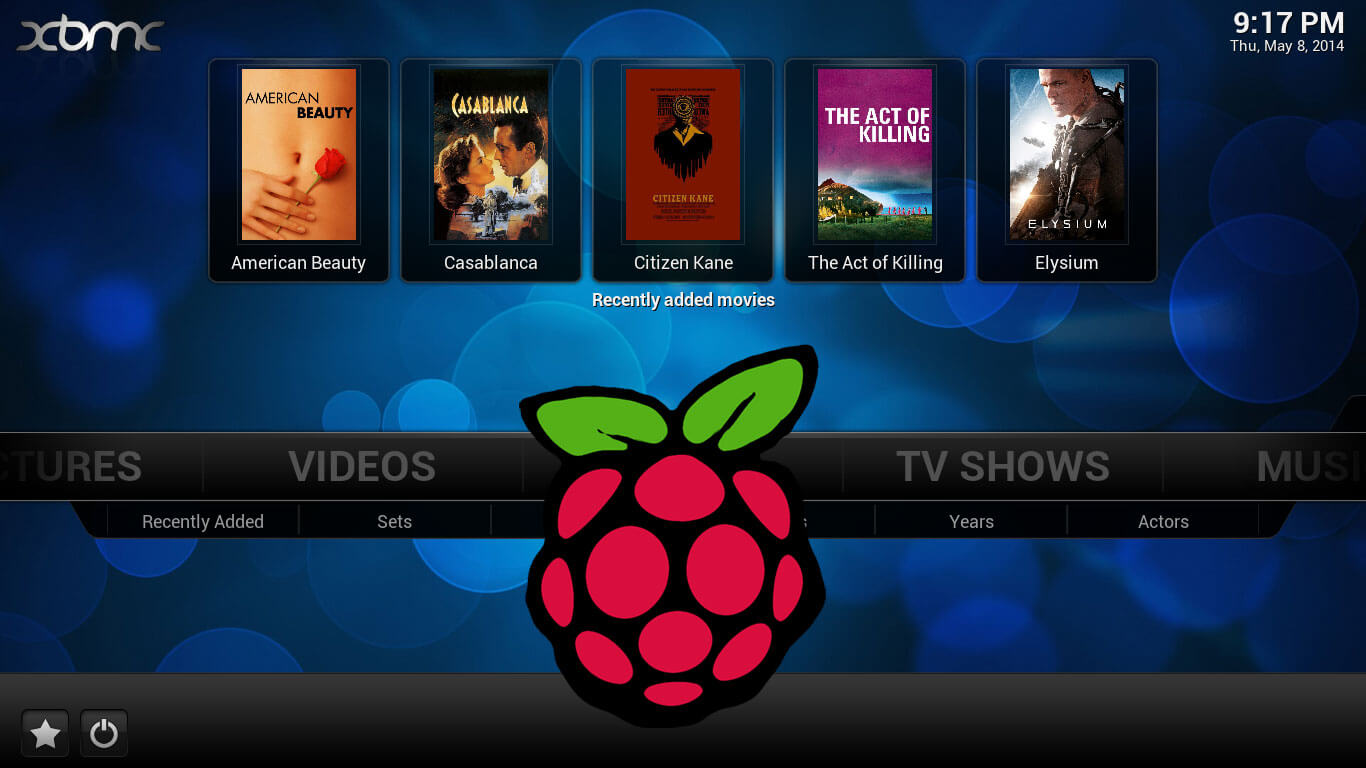
Насколько я помню, как раз на основе XBMC системы сделали ОС с названием . iCarus заточен для автомобильных двухдиновых магнитофонов.

Retro PIE
Одна из моих любимых систем.
RetroPie - универсальный эмулятор, позволяющий Вам играть на различных консолях, хотя игры от Playstation работают не особо хорошо. Данная операционная система основана на Raspbian, но существует отдельный собранный образ RetroPie, который можно скачать.
RISC OS
Вас ждёт прекрасный графический пользовательский интерфейс с разрешением 1080p в ретро стиле, специально собранный для ARM, командой, которая изначально создавала данный процессор. Интересным может показаться тот факт, что в начале 90-х, в британских школах RISC OS была обычным явлением.
Я перечислил те, которые мне были больше всего интересны. На самом деле можно долго перечислять и дополнять этот список. Может быть вы дополните список? Есть что-то интересное, напишите в комментариях.
В общем подписывайтесь на новости блога. Делитесь публикацией с друзьями. Пишите письма, я всегда рад пообщаться с вами!
До новых встреч!
С уважением, Гридин Семён
Raspberry PI 3 — одноплатный компьютер размером с банковскую карту. Как и обычный компьютер он имеет периферию и интерфейсы. Он позволяет выполнять многие функции, доступные мощным настольным системам. Практически он выполняет все функции компьютера и даже больше. Raspberry обладает большими графическими возможностями и его можно использовать, как платформу для разработки игровых приложений. С другой стороны, его можно использовать для разработки измерительных и робототехнических систем, применяя датчики и исполнительные механизмы.
Из этой статьи вы узнаете:
Приветствую вас на страницах моего блога kip-world! С вами Гридин Семён. Друзья, у меня часто происходят задержки с публикациями статей. Поэтому прошу меня извинить.
Я наконец-то добрался до самого корня своего ресурса. То, ради чего я всё начинал. Прошло 1,5 года.
Я пишу эти строки по своей любимой теме — об одноплатных компьютерах и о Raspberry PI в частности. Саму плату я заказал на . Как раз 11 Ноября, в это время был праздник в честь шоппинга и в китайском магазине были сумасшедшие скидки.
Вот, я воспользовался случаем...
Сколько потенциальных возможностей хранит в себе эта вещь. У нас в России не сильно популярный к сожалению. Сколько я перелопатил информации. Большая часть на английском языке.
Сейчас я на таком уровне, что всё понимаю в общих чертах. Я собираюсь расширять и углублять эти знания.
Начнём с описания...
Описание Raspberry PI
Миниатюрный и бесшумный компьютер, способный общаться с внешним миром с помощью системы ввода-выводов GPIO. Его способности ограничиваются лишь вашими знаниями и фантазией.
Какие могут быть применения на Raspberry PI 3:
- Домашний сервер для хранения данных;
- Майннинг Биткойнов;
- Робот под управлением WI-FI или с машинным зрением
- Игровая приставка или игровой автомат;
- Домашняя метеостанция;
- Планшет;
- Охранная система с распознаванием лиц;
- «Умный» дом;
На этой машинке можно собрать любую автоматику. Собрать любого робота.
Самые главные критерии любой системы автоматики заключаются в следующем:
- Составление главного алгоритма и применение библиотек;
- Учёт скорости цикла обработки операции;
- Учёт дискретизации и скорости опроса аналоговых сигналов;
- Наличие сетевой связи;
Давайте начнём с основных технических характеристик:
| SoC | Broadcom BCM2837 |
| Процессор | ARM Cortex-A53 (4 ядра) |
| Графический процессор | Broadcom VideoCore IV |
| Оперативная память | 1Гб LDDR2 |
| Встроенные адаптеры | 10/100Мбит Ethernet, Bluetooth 4.1 LE, Wi-Fi 802.11n |
| Порты | 4xUSB 2.0, HDMI, 3.5мм аудиовыход, 40-pin GPIO , Camera Serial Interface (CSI), Display Serial Interface (DSI) |
| Разъем под microSD-карту |
Какие я могу добавить комментарии из всего вышеперечисленного?
Основной операционной системой является Linux. ОС прописывается на флешку microSD и вставляется в соответствующий слот.
И, если ваша операционная система слетит, то ничего страшного. В любой момент можно заново записать.
Основная архитектура процессора является ARM Cortex-A53. О чем это говорит? О том, что мы можем прошить одну из множества операционных систем:
- Raspbian (производная Debian, заточенная под Raspberry). Кстати говоря эту операционную систему применяют в серверах хостингов
- Raspberry PI Desktop
- UBUNTU Mate
- Snappy UBUNTU Core
- Windows 10 IOT
- LIBREELEC
- PINET
- RISC OS
- Weather station
Для начала изучения я предлагаю опробовать Raspbian. Нужно сначала понять, как вообще пользоваться ОС Linux.
Для Raspberry доступны следующие интерфейсы:
- UART (Serial);
- I²C/TWI;
- SPI с селектором между двумя устройствами;
- Ethernet на 10/100 Мбит с выходом на стандартное гнездо 8P8C (RJ45);
- Wi-Fi 802.11n и Bluetooth 4.1, обеспечиваемые микросхемой Broadcom BCM43438;
По поводу питания одноплатного компьютера. На борту платы есть micro-USB, которое принимает 5 Вольт. Можно запитать через ПИНы. Но лучше всего подключить адаптер питания на 5 В с выходным током на 2 А. Таким образом хватит энергоёмкости для устройств, которые вы будете подключать к USB.
Так что способен выполнять в основном только узкие задачи — локальные. Вообще интересно использовать непосредственно связку RPI + Arduino. Всегда хотел опробовать.
Что нужно для запуска Raspberry PI
Для начала работы вам потребуется:
- Сама плата мини-компьютера;
- Набор медных радиаторов (Очень рекомендую, если хотите чтобы малина проработала подольше);
- Любой корпус (не обязательно, но желательно);
- Блок питания 5 В на 2.5 А;
- Карта памяти microSD с минимальным объемом 8 Гб;
Затем нам нужна периферия для работы, в общем, как и обычный компьютер.
- Монитор или телевизор с HDMI выходом;
- Клавиатура;
- Мышь;
Если у вас Монитор с VGA ничего страшного, переходим на HDMI с помощью специального преобразователя.

Про установку и первое включение мы поговорим с вами позже, когда малина наконец-то приедет ко мне домой.
Для реализации различных программных функций Raspberry в основном . Можно писать на Java. Есть ещё и совсем детский объектно — ориентированный язык программирования Scratch.
Можно и применить для Raspberry, вполне реально.
Примеры проектов с малиной
Что можно сделать с Raspberry PI 3? А много чего, очень много. Примеров реализации просто море.
Я скину в основном англоязычные видео, так как они наиболее информативные::
1 GameBoy на Raspberry PI Zero
Или как вариант:
И вторая часть:
2 Квадрокоптер на RPI
3 «Умный» дом на RPI
4 Полноценный «домашний» сервер
5 Шикарный видеомагнитофон в машину
Это лишь малая часть, то что я перечислил. К сожалению в основном на английском языке.
С уважением, Гридин Семён
Мы старались сделать описание как можно более хорошим, чтобы ваш выбор был безошибочным и осознанным, но т.к. мы, возможно, этот товар не эксплуатировали, а только со всех сторон пощупали, а вы его после того, как купите, испробуете в работе, ваш отзыв может сделать этот мир лучше, если ваш отзыв действительно будет полезным, то мы его опубликуем и дадим вам возможность следующую покупку у нас сделать по 2-й колонке.
Raspberry PI 3 Model B+ — незаменимая вещь в дороге
5
Сергеев Виктор Владимирович 02-09-2019 Raspberry PI 3 Model B+
Достоинства:
маленький и фунциональный. мало жрет
Недостатки:
не хватает индикаторов, говорящих о состоянии устройства
Raspberry PI 3 Model B+ — Raspberry PI 3 Model B+ - хороший мини компьютер
3 Амитин С.Б. 01-02-2019
Оценка владельца устройства: Raspberry PI 3 Model B+
Достоинства:
Приобретался для создания медиацентра (для всех) и проведения экспериментов (для себя).
Производительность хорошая для своих задач, загрузка 3 секунды.
Подошёл, как родной, фирменный блок питания от Lenovo на 2.1А 5В, напряжение не проседает.
Недостатки:
Товар не соответствует заявленным параметрам.
Никакой упаковки, никакой made in UK.
Только пакетик, только made in China.
Разочарован, такое можно было дешевле заказать в Китае напрямую.
Raspberry PI 3 Model B+ — Отличный одноплатный компьютер
5 Дмитрий 27-12-2018
Оценка владельца устройства: Raspberry PI 3 Model B+
Достоинства:
Малый размер,хорошая производительность, наличие порта LAN на 1 Гбит (именно в новой версии)
Недостатки:
не обнаружено, т.к. знаю, что покупал.
Raspberry PI 3 Model B 1Gb — Соответствует заявленным параметрам
5 Щербанский М.А. 15-07-2018
Оценка владельца устройства: Raspberry PI 3 Model B 1Gb
Достоинства:
Собрано качественно. ПО встает без проблем. И Raspbian и Ubuntu работают без проблем. Также легко встало MiniDLNA и Syncthing. В комплекте с двумя флешками в зеркальном raid получается неплохое облако для фото со смартфонов.
Недостатки:
К сожалению нет тихого вентилятора для охлажджения, а радиаторы серьезно помогают только при невысокой нагрузке.
Raspberry PI 3 Model B 1Gb — Отличная вещь, для тех кто знает что с ней делать.
5 Виталий 29-10-2017
Оценка владельца устройства: Raspberry PI 3 Model B 1Gb
Достоинства:
Небольшой размер, работает на многих дистрибутивах Linux, так же есть много дистрибутивов под конкретные задачи. RDP-client - только одна из них. Из Rpi3-получается отличный принт-сервер, можно сделать интернет камеру или защищенную точку доступа, с каналом через Тор. Ну и много других возможностей, как контроллер умного дома или контроллер для робота.
Недостатки:
Для нормальной работы требуется блок питания минимум на 2,5А, лучше не экономить и купить оригинальный БП. Желательна наклейка радиатора на процессор.
Raspberry PI 3 Model B 1Gb — Отлично
5 Хасанов Артур Маратович 11-07-2017
Оценка владельца устройства: Raspberry PI 3 Model B 1Gb
Достоинства:
Маленький
Тихий
Надежный
Made in UK
Для своих задач - идеален. У меня на нём крутится web server: art-home.me
Идеальная игрушка для линуксоида:)
Недостатки:
Да их попросту нет.
Единственное - купил отдельно БП из UK, ибо у нас сложно найти с таким ампертражем.
Raspberry PI 3 Model B 1Gb — Raspberry PI он и есть Raspberry PI
5 Артём 16-06-2017
Оценка владельца устройства: Raspberry PI 3 Model B 1Gb
Достоинства:
Отличный одноплатник для изучения микроэлектроники или создания умного дома. Цена в Никсе одна из самых низких.
Недостатки:
Не обнаружено
Оценка владельца устройства: Raspberry PI 3 Model B 1Gb
Достоинства:
Цена на Raspberry PI 3 Model B здесь была одной из самых низких, кроме того покупку можно было забрать в нескольких, удобных для меня, местах. Доезд до магазина на Звездном был удобнее, парковка без проблем, магазин хорошо заметен. Быстро оформив через сотрудника за "конторкой" ранее сделанный заказ, прошел в кассу и оплатил картой. Параллельно созрели еще две связанные с "малинкой" покупки, которые также быстро и успешно завершились.
Недостатки:
Жаль, что в магазине на Автозаводской в этот день Raspberry PI 3 Model B не было, в этом случае вся процедура была бы еще быстрее для меня.





